IOS 15 में फोटो ऐप में EXIF मेटाडेटा कैसे देखें
पता करने के लिए क्या
- फ़ोटो ऐप में कोई चित्र देखते समय, टैप करें जानकारी (i) चिह्न।
- स्वाइप करना यदि आप सभी EXIF डेटा नहीं देख सकते हैं।
- फ़ोटो में EXIF दर्शक को iOS 15 या बाद के संस्करण की आवश्यकता होती है।
यह लेख बताता है कि कैसे देखें EXIF मेटाडेटा आईओएस 15 में फोटो ऐप में।
मैं iOS पर EXIF डेटा कैसे देखूं?
EXIF डेटा फ़ोटो ऐप के जानकारी फलक में उसी स्थान पर होता है, जब आप फ़ोटो लेते समय या फ़ाइल का नाम देखते हैं। फ़ाइल की तिथि और नाम के अलावा, आप यह भी देख सकते हैं कि किस प्रकार के कैमरे या फ़ोन ने फ़ोटो लिया, चित्र का रिज़ॉल्यूशन, और उसके बारे में मेटाडेटा कैमरा सेटिंग, जैसे शटर गति और एपर्चर सेटिंग्स।
आईओएस पर EXIF डेटा देखने का तरीका यहां दिया गया है:
फ़ोटो ऐप में EXIF डेटा देखने के लिए iOS 15 या उसके बाद के संस्करण की आवश्यकता होती है।
को खोलो फोटो ऐप.
टैप करें तस्वीर.
थपथपाएं जानकारी छवि के नीचे आइकन (i)।
-
EXIF मेटाडेटा के लिए छवि के नीचे देखें।
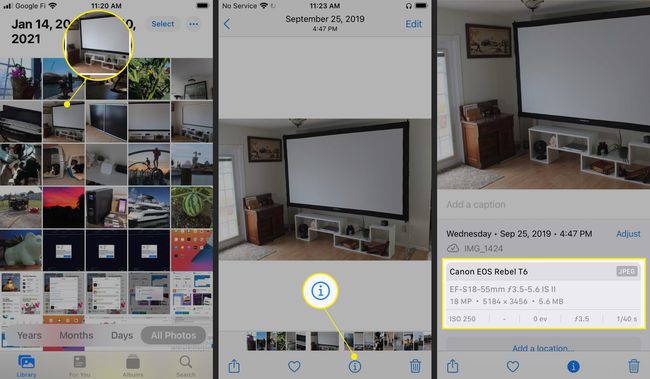
क्या iPhone तस्वीरों में EXIF डेटा है?
डिफ़ॉल्ट रूप से, आपके iPhone से लिए गए फ़ोटो में EXIF मेटाडेटा होगा। आईफोन फोटो देखना EXIF डेटा अन्य छवियों के लिए EXIF डेटा देखने के समान ही काम करता है, लेकिन आमतौर पर अधिक जानकारी होगी। EXIF डेटा में आपके फ़ोन का मॉडल, कैमरा सेटिंग्स, छवि का रिज़ॉल्यूशन और यहाँ तक कि वह स्थान भी शामिल होगा जहाँ आपने फ़ोटो लिया था।
आईफोन फोटो के EXIF डेटा को देखने का तरीका यहां दिया गया है:
को खोलो फोटो ऐप.
टैप करें तस्वीर जो एक आईफोन के साथ लिया गया था।
थपथपाएं जानकारी छवि के नीचे आइकन (i)।
EXIF मेटाडेटा के लिए छवि के नीचे देखें।
-
EXIF डेटा क्षेत्र को स्पर्श करें, और स्वाइप करना सभी EXIF डेटा देखने के लिए, जिसमें आपने फ़ोटो लिया था।

क्या होगा अगर किसी तस्वीर में EXIF डेटा नहीं है?
यदि आप फोटो ऐप में तस्वीर देखते समय जानकारी आइकन पर टैप करते हैं, और आपको ली गई तारीख और फ़ाइल के नाम के अलावा कुछ भी दिखाई नहीं देता है, तो इसका मतलब है कि छवि में कोई EXIF डेटा नहीं है। इसके बारे में आप कुछ नहीं कर सकते। सभी कैमरे EXIF मेटाडेटा उत्पन्न नहीं करते हैं, और आपके द्वारा फ़ोटो लेने के बाद EXIF डेटा को निकालना भी संभव है। फ़ोटो संपादित करने और स्विच करने पर EXIF डेटा भी खो सकता है फ़ाइल स्वरूप.
अपने iPhone फ़ोटो से जियोटैग हटाना उन्हें ऑनलाइन साझा करने से पहले सुरक्षा के दृष्टिकोण से एक अच्छा विचार है। अन्य EXIF मेटाडेटा आपके फोन या कैमरे और आपकी सेटिंग्स के बारे में जानकारी प्रकट करता है। जियोटैग मेटाडेटा किसी को यह देखने दे सकता है कि आपने तस्वीर कहाँ ली है, जो कि ऐसी जानकारी है जिसे आप साझा नहीं करना चाहते हैं।
सामान्य प्रश्न
-
मैं विंडोज़ में किसी फोटो का EXIF डेटा कैसे देखूं?
विंडोज़ में एक छवि का EXIF डेटा देखने के लिए, फोटो पर राइट-क्लिक करें और चुनें गुण. को चुनिए विवरण अपने फ़ोटो का EXIF मेटाडेटा देखने के लिए टैब।
-
मैं मैक पर फोटो का EXIF डेटा कैसे देख सकता हूं?
पूर्वावलोकन का उपयोग करके अपने Mac पर फ़ोटो खोलें, और फिर क्लिक करें उपकरण मेन्यू। चुनते हैं इंस्पेक्टर दिखाएँ, क्लिक करें EXIF टैब पर जाएं, और अपनी फ़ोटो की उन्नत जानकारी देखें.
-
मैं EXIF डेटा कैसे निकालूं?
Windows 10 PC का उपयोग करके EXIF डेटा निकालने के लिए, छवि पर राइट-क्लिक करें और चुनें गुण > विवरण. क्लिक गुण और व्यक्तिगत जानकारी निकालें, और फिर उन सूचना आइटमों का चयन करें जिन्हें आप हटाना चाहते हैं। Mac पर, EXIF डेटा निकालने के लिए Photoshop या Lightroom का उपयोग करें, या किसी तृतीय-पक्ष प्रोग्राम को आज़माएँ जैसे EXIF पर्ज.
